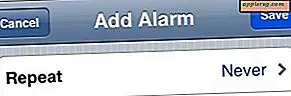Wie man ein iPad neu formatiert

Wenn Sie kürzlich ein Upgrade auf ein neues iPad durchgeführt haben und Ihr altes iPad entweder verkaufen oder weitergeben, sollten Sie das iPad neu formatieren, bevor Sie es an den neuen Besitzer senden. Dazu gibt es zwei Möglichkeiten: eine von iTunes und eine über das iPad, die direkt iOS-Einstellungen verwenden. Beide Methoden entfernen alle Ihre persönlichen Daten, Songs, Medien, Inhalte und Einstellungen vom iPad.
Formatieren und löschen Sie das iPad mit iTunes
Dadurch werden alle Apps, Daten und Einstellungen vom iPad entfernt, sodass sie als neues Gerät eingerichtet werden können:
- Starten Sie iTunes und schließen Sie Ihr iPad an Ihren Computer an
- Wählen Sie das iPad aus der Liste auf der linken Seite von iTunes
- Suchen Sie unter der Registerkarte "Zusammenfassung" (es ist die Standard-Registerkarte), und klicken Sie auf "Wiederherstellen" wie unten gezeigt
- Wenn Sie kein Backup des iPads erstellen möchten, klicken Sie auf "Nicht sichern"
- Der Wiederherstellungsvorgang dauert einige Minuten, da die iPad-Daten gelöscht werden und die iOS-Systemsoftware auf dem Gerät wiederhergestellt wird
- Das Gerät wurde neu formatiert und in den ursprünglichen Zustand zurückversetzt, wenn der Bildschirm "Mit iTunes verbinden" angezeigt wird

Nun, wenn Sie planen, das iPad zu verkaufen oder es jemand anderem zu geben, ist dies ein guter Ort, um damit aufzuhören. Wenn Sie das iPad einfach neu formatieren möchten, damit Sie es von Anfang an neu einrichten können, verbinden Sie das iPad mit iTunes und wählen Sie "Als neu einrichten", um das Gerät erneut zu beanspruchen.
Die andere Methode zum Formatieren der iPads-Daten ist über das iPad selbst, obwohl ich den iTunes-Weg empfehlen würde, wenn Sie die Hardware an jemand anderen weitergeben möchten.
Formatieren und löschen Sie Inhalte mit dem iPad
Sie können auch alle iPad-Daten direkt von iOS löschen:
- Tippe auf die App "Einstellungen", um sie zu öffnen
- Tippen Sie auf "Allgemein"
- Tippen Sie auf "Zurücksetzen" und scrollen Sie nach unten
- Tippen Sie auf "Alle Inhalte und Einstellungen löschen" und tippen Sie dann auf, um zu bestätigen, dass Sie alles löschen möchten. Dies kann nicht rückgängig gemacht werden

Dies funktioniert auf allen Versionen von iOS für iPad, aber bedenke, dass das Aussehen der Einstellungen abhängig von deiner Version der Systemsoftware leicht unterschiedlich aussehen kann.
Wenn Sie einen Passcode festgelegt haben, müssen Sie ihn eingeben, bevor Sie fortfahren. Geben Sie den Passcode ein und bestätigen Sie, dass Sie alle Daten löschen möchten.
Die Verwendung von iOS ist in der Regel eine schnellere Methode, bei der alle Einstellungen und Daten gelöscht werden. Dies wird jedoch nicht als sicher angesehen, da die iPad-Systemsoftware nicht wiederhergestellt wird. Sobald Sie fertig sind, können Sie das iPad seinem neuen Besitzer geben und es mit iTunes verbinden, um neu anzufangen.